文章详情页
Win10系统怎么开启语音激活功能?Win10系统开启语音激活功能的方法
浏览:90日期:2022-06-19 18:46:02
我们在使用这款操作系统的过程中,会发现系统给用户提供了一个语音激活功能,这个功能可以帮助用户侦听应用上的关键字或者麦克风。但是该功能默认情况下是关闭的,需要我们自己将其开启才能使用这个功能。
方法步骤如下
1、首先打开电脑,我们在电脑桌面的左下角找到开始图标按钮,用鼠标右键点击该按钮就可以了。
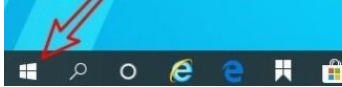
2、然后在开始按钮旁边会出现一个下拉框,我们在下拉框中找到“设置”选项,点击它即可切换到设置页面。
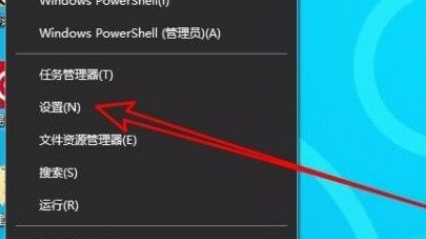
3、接着在设置页面中,我们在页面上找到“隐私”选项,点击这个选项就能切换到隐私页面。
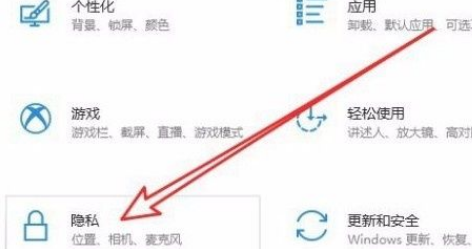
4、接下来在隐私页面中,我们在页面左侧找到“语音激活”选项,点击这个选项就可以进行下一步操作。
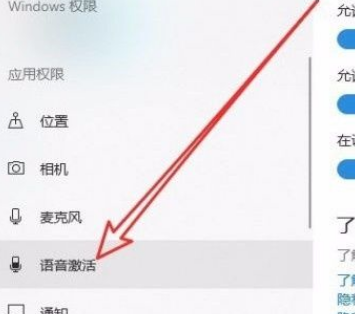
5、完成以上所有步骤后,我们在界面上找到“允许使用语音激活”选项,其下方有一个开关按钮,点击该按钮将其打开,即可完成全部的操作步骤。
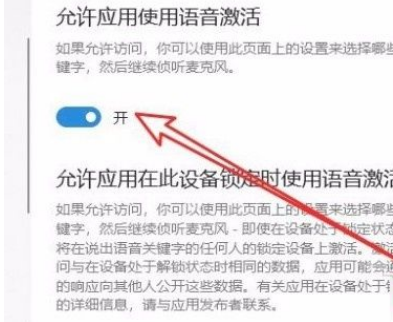
以上就是小编给大家整理的win10系统开启语音激活功能的具体操作方法。
相关文章:
1. freebsd 服务器 ARP绑定脚本2. Win11/Win10 上提供“试用”按钮 微软计划用“OneOutlook”替代原生“Mail”应用3. Debian11怎么结束进程? Debian杀死进程的技巧4. 如何从Windows 10升级到Windows 11?Win10升级到Win11的正确图文步骤5. 中兴新支点操作系统全面支持龙芯3A3000 附新特性6. 如何安装win10和win11双系统?win10和win11双系统安装详细教程7. Centos 7安装Rclone如何用命令同步国外网盘文件?8. uos截图保存在哪? UOS设置截图图片保存位置的技巧9. 通过修改注册表来提高系统的稳定安全让计算机坚强起来10. Thinkpad e580笔记本怎么绕过TPM2.0安装Win11系统?
排行榜

 网公网安备
网公网安备